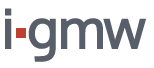Support VorsorgeInventur
Die nachstehenden Informationen helfen Ihnen bei den häufigsten Fragen zur Installation der Software.
Fernwartung mittels TeamViewer
Wir nutzen zur Fernwartung die sehr verbreitete Lösung "TeamViewer".Um Ihnen die Installation zu erleichtern, bieten wir Ihnen hier eine unkomplizierte Installationsmöglichkeit an.
Software-Installation
FAQs zu Themen wie 'Lizenz nicht erkannt...' oder '...durch Windows geschützt'
In den
meisten Fällen kommt es nach einem Update zu dieser Meldung.
Woran kann es liegen?
Sie haben die neueste Version Ihrer Software heruntergeladen und diese liegt nun im Download-Ordner.
Ihr eigentlicher Installationsordner liegt jedoch woanders. Vermutlich unter "Dokumente - Meine_VorsorgeInvenutur".
Was ist zu tun? (wir empfehlen A)
A) Suchen Sie Ihren Installationsordner, in welchem sich die Programmdatei "VorsorgeInventurPro.exe" befindet
und verschieben Sie die neue (heruntergeladene) Programmdatei aus dem Download-Ordner dorthin,
oder
B) es geht auch umgekehrt: suchen Sie Ihre "PersoVipro.exe"-Datei auf Ihrem Rechner und verschieben diese in den Ordner,
in dem sich die neu heruntergeladene Datei (VorsorgeInventurPro.exe) der Software befindet (z.B. im Download-Ordner).
Was führt auf jeden Fall zum Erfolg?
Die beiden Dateien, PersoVipro.exe und VorsorgeInventurPro.exe
müssen sich im gleichen Ordner - gleichgültig welchem - befinden.
Dann ist sichergestellt, dass Ihre Lizenz erkannt wird.
Erklärvideo, wie Sie ein Update der VorsorgeInventur korrekt durchführen
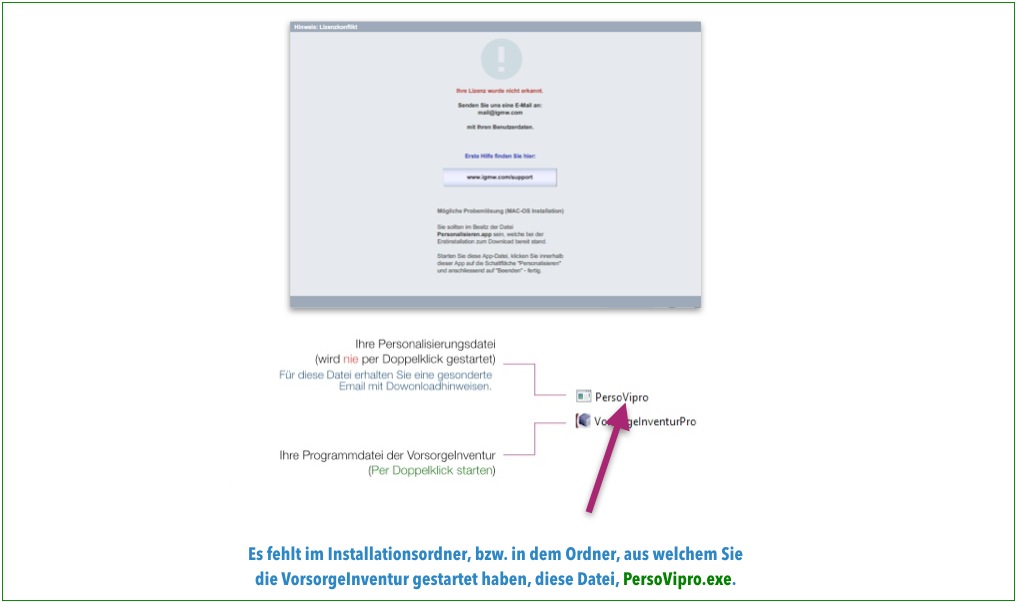
Erklärvideo, wie Sie ein Update der VorsorgeInventur korrekt durchführen
Woran kann es liegen?
Sie haben die neueste Version Ihrer Software heruntergeladen und diese liegt nun im Download-Ordner.
Ihr eigentlicher Installationsordner liegt jedoch woanders. Vermutlich unter "Dokumente - Meine_VorsorgeInvenutur".
Was ist zu tun? (wir empfehlen A)
A) Suchen Sie Ihren Installationsordner, in welchem sich die Programmdatei "VorsorgeInventurPro.exe" befindet
und verschieben Sie die neue (heruntergeladene) Programmdatei aus dem Download-Ordner dorthin,
oder
B) es geht auch umgekehrt: suchen Sie Ihre "PersoVipro.exe"-Datei auf Ihrem Rechner und verschieben diese in den Ordner,
in dem sich die neu heruntergeladene Datei (VorsorgeInventurPro.exe) der Software befindet (z.B. im Download-Ordner).
Was führt auf jeden Fall zum Erfolg?
Die beiden Dateien, PersoVipro.exe und VorsorgeInventurPro.exe
müssen sich im gleichen Ordner - gleichgültig welchem - befinden.
Dann ist sichergestellt, dass Ihre Lizenz erkannt wird.
Erklärvideo, wie Sie ein Update der VorsorgeInventur korrekt durchführen
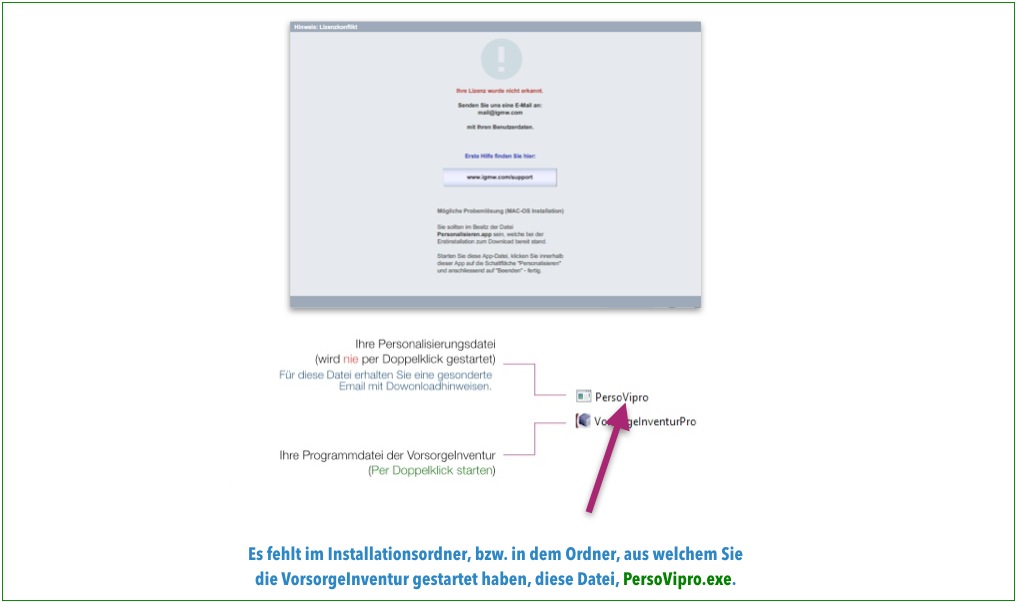
Erklärvideo, wie Sie ein Update der VorsorgeInventur korrekt durchführen
Die nachfolgende Vorgehensweise betrifft hauptsächlich den Downloadvorgang mittel
< Microsoft Edge Browser.
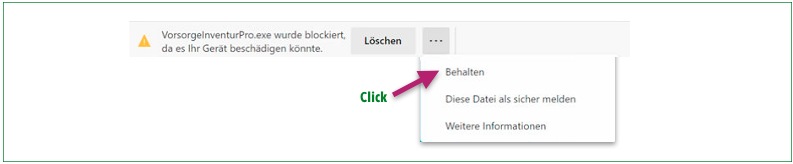
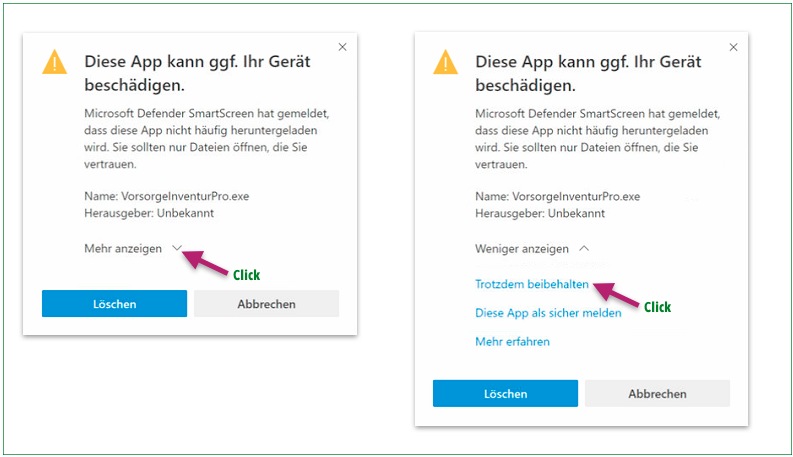
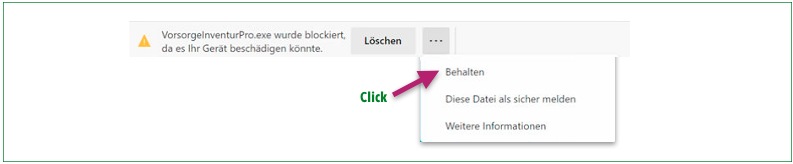
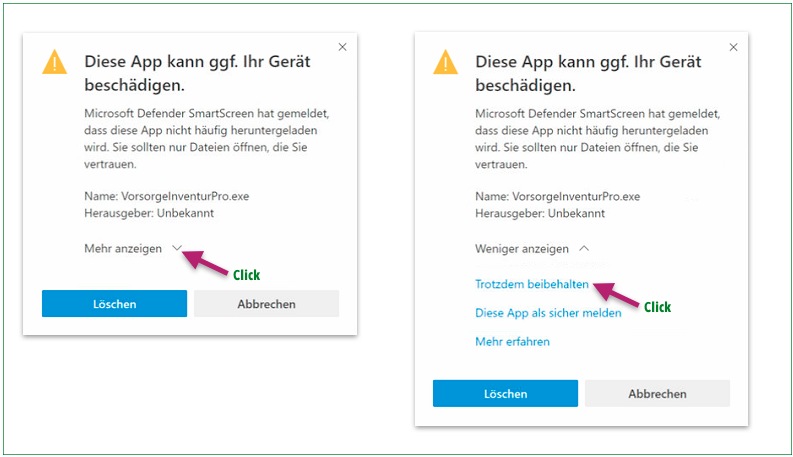
Je nach Einstellung werden Downloads immer in Ihrem Downloads-Ordner abgelegt.
Ein Blick in diesen Ordner schadet nicht und führt oft zum gewünschten Ziel, die Download-Datei zu finden.
um sie von dort in den korrekten Ordner zu verschieben/kopieren.
Bei der Erstinstallation empfehlen wir, dass Sie sich unter dem Ordner Dokumente einen Ordner
mit dem Namen Meine_VorsorgeInventur anlegen.
Verschieben Sie also die Datei aus dem Download-Ordner in den Ordner,
welchen Sie für die VorsorgeInventur bei der Erstinstallation angelegt haben.
Erklärvideo, wie Sie ein Update der VorsorgeInventur korrekt durchführen
Erklärvideo, wie Sie ein Update der VorsorgeInventur korrekt durchführen

Je nach Einstellung werden Downloads immer in Ihrem Download-Ordner abgelegt.
Ein Blick in diesen Ordner schadet nicht und führt oft zum gewünschten Ziel, die Download-Datei zu finden,
um sie von dort in den korrekten Ordner zu verschieben/kopieren.
Erklärvideo, wie Sie ein Update der VorsorgeInventur korrekt durchführen

Je nach Einstellung werden Downloads immer in Ihrem Download-Ordner abgelegt.
Ein Blick in diesen Ordner schadet nicht und führt oft zum gewünschten Ziel, die Download-Datei zu finden,
um sie von dort in den korrekten Ordner zu verschieben/kopieren.
Erklärvideo, wie Sie ein Update der VorsorgeInventur korrekt durchführen
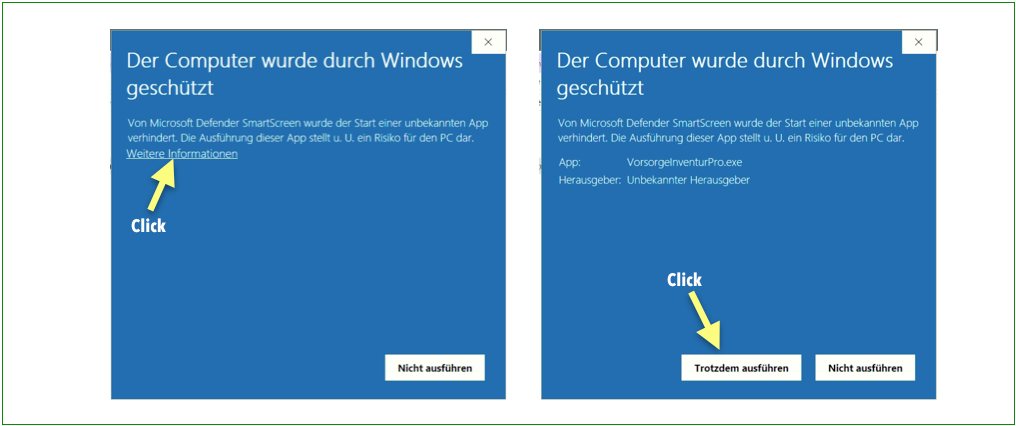
Mit einem Click auf 'Weitere Informationen' öffnet sich ein weiterer Hinweis und die Schaltfläche
'Totzdem ausführen' ermöglicht nun den problemlosen Start der Software.
Diese Meldung erscheint einmalig beim ersten Start der gerade herunter geladenen Programmdatei.
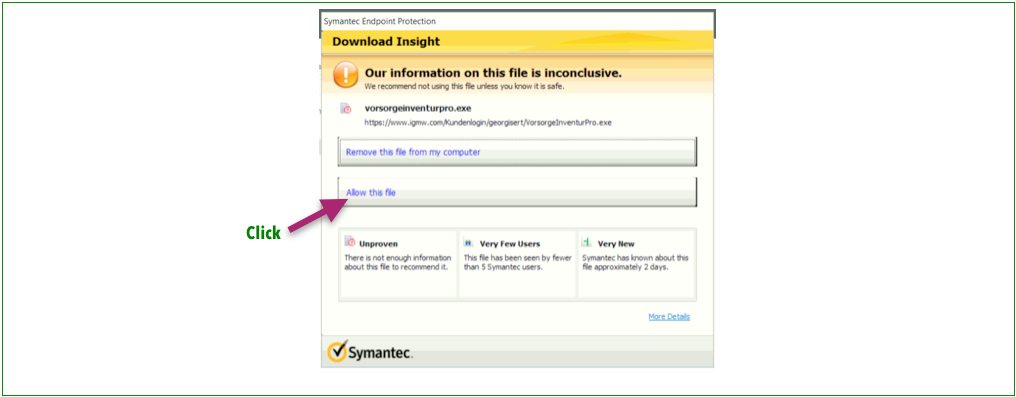
Jede Version unserer Software wird vor der Auslieferung allen großen Virenscannern zur
Prüfung zugesandt. Nur wenn es hierbei keine Probleme gibt, wird die Software zum Download angeboten.
Sie können also beruhigt die Ausführung der Software zulassen, bzw. diese aus einer möglichen Quarantäne heraus nehmen.
Beachten Sie hierzu die Hilfeseiten Ihres Virenscanners.
Sollten Sie sich eine
Programmverknüpfung auf Ihrem Desktop abgelegt haben,
löschen Sie diese und erstellen Sie sich eine neue Verknüpfung zu Ihrem Installationsordner, in dem sich die Programmdatei befindet.
Nun können Sie die Software bequem direkt aus dem Installationsordner heraus starten und Ihre Beraterdaten werden wieder angezeigt.
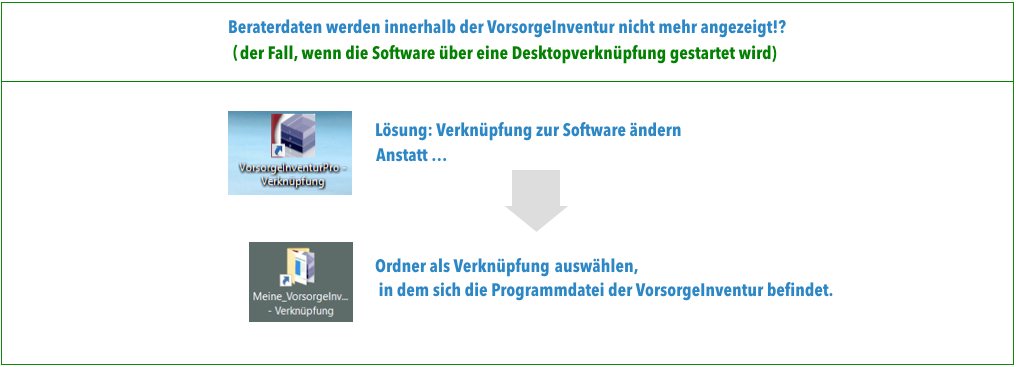
löschen Sie diese und erstellen Sie sich eine neue Verknüpfung zu Ihrem Installationsordner, in dem sich die Programmdatei befindet.
Nun können Sie die Software bequem direkt aus dem Installationsordner heraus starten und Ihre Beraterdaten werden wieder angezeigt.
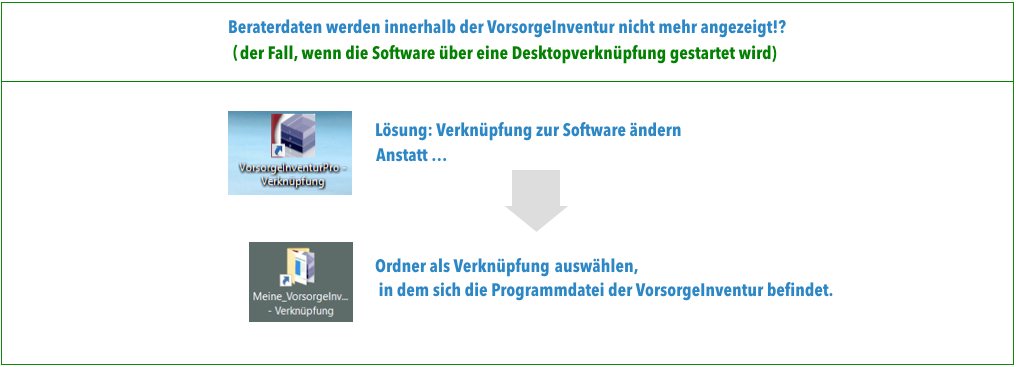
Es handelt sich bei der
PersoVipro.exe um eine nicht ausführbare Datei. Daher die
korrekte Meldung:

Wie in der Downloadbeschreibung bereits mitgeteilt wird die PersoVipro.exe NIE gestartet.
Sie dient einzig der Lizenzerkennung und muss sich im gleichen Ordner befinden wie die Anwendungsdatei VorsorgeInventurPro.exe.

Wie in der Downloadbeschreibung bereits mitgeteilt wird die PersoVipro.exe NIE gestartet.
Sie dient einzig der Lizenzerkennung und muss sich im gleichen Ordner befinden wie die Anwendungsdatei VorsorgeInventurPro.exe.
Kundendaten Speichern/Laden
FAQs zu Themen wie 'Datenspeicherung' oder 'Kundendatenspeicher erweitern'
Sie möchten den erfassten Kunden in einer Kundendaten-Datei speichern.
Was ist zu tun?
zum Erklärvideo
Was ist zu tun?
zum Erklärvideo
Sie möchten ehemals bzw. abgespeicherte Kunden aus einer Datei einlesen.
Was ist zu tun?
zum Erklärvideo
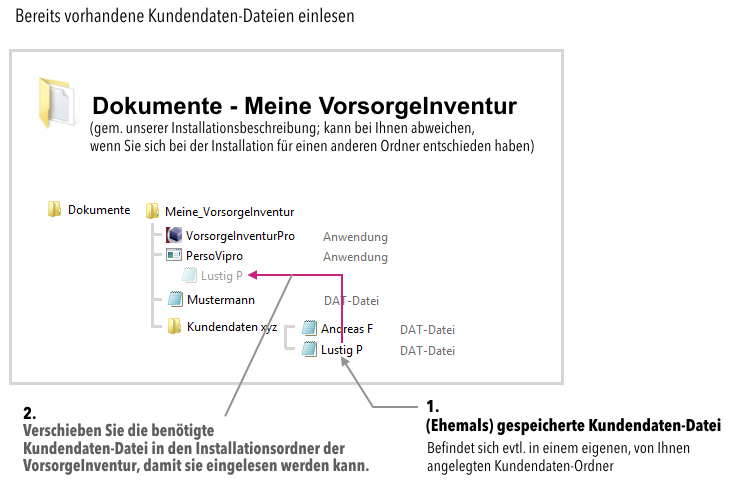
Was ist zu tun?
zum Erklärvideo
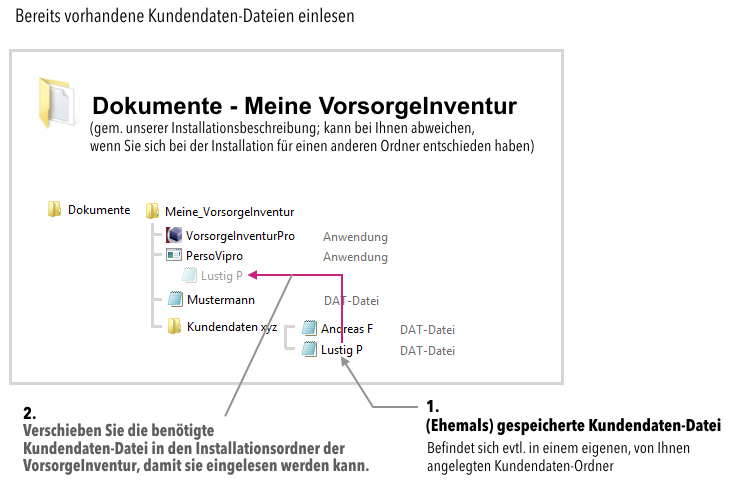
zum Erklärvideo
Sie haben einen neuen Kunden in einer Kundendaten-Datei gespeichert und heruntergeladen.
Diese liegt in den allermeisten Fällen nun im Download-Ordner.
Ihr eigentlicher Installationsordner liegt jedoch woanders. Vermutlich unter "Dokumente - Meine_VorsorgeInvenutur".
Was ist zu tun?
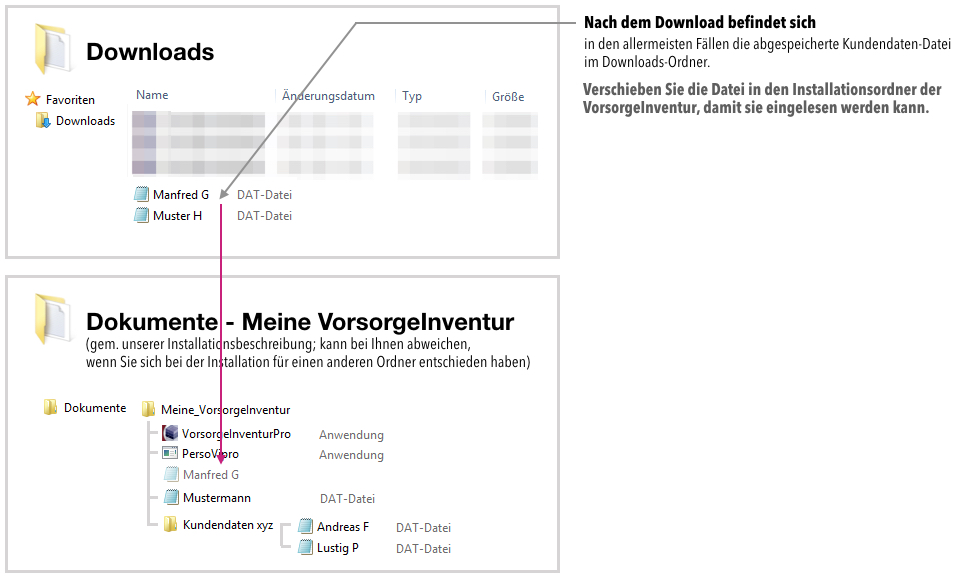
zum Erklärvideo
Die aktuelle
Interim-Version unserer Software benötigt eine
einmalige zusätzliche Einstellung zur
Kundenspeicher-Maximierung.
Gehen Sie, wie auf dem Screenshot dargestellt, vor.
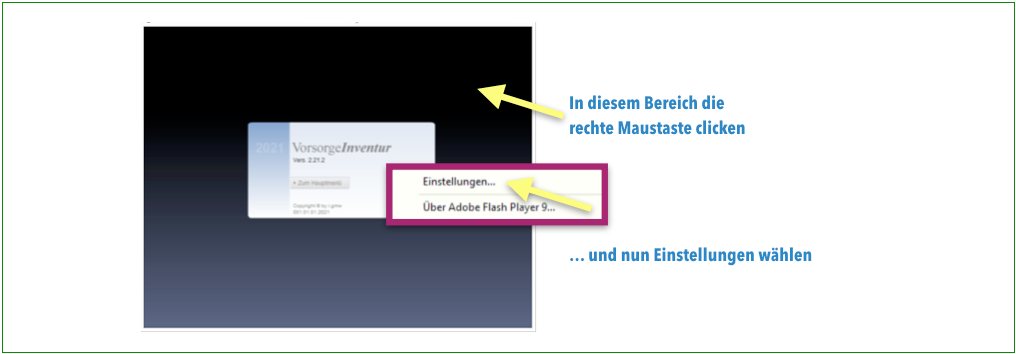
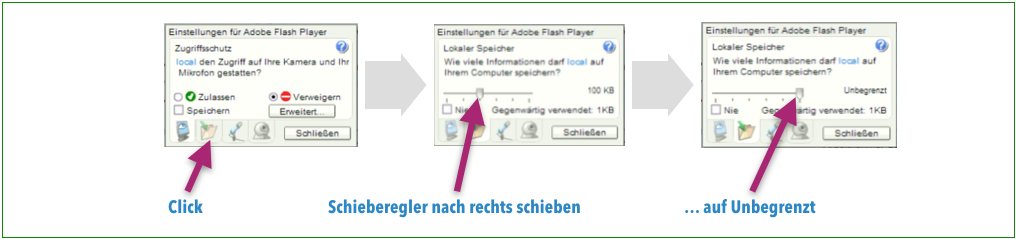
Gehen Sie, wie auf dem Screenshot dargestellt, vor.
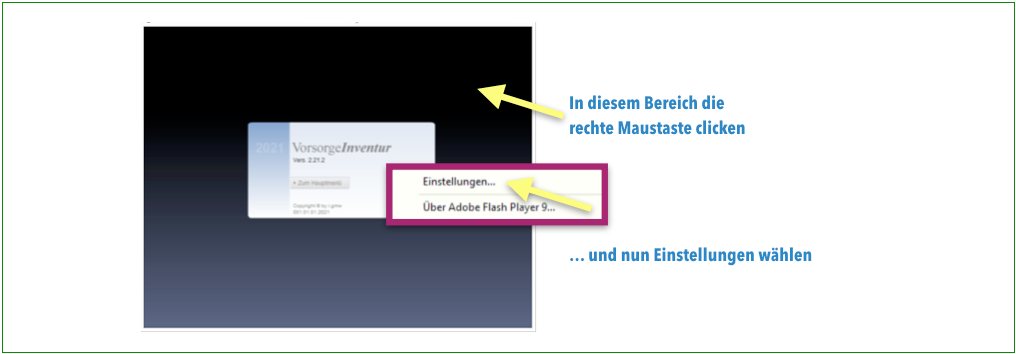
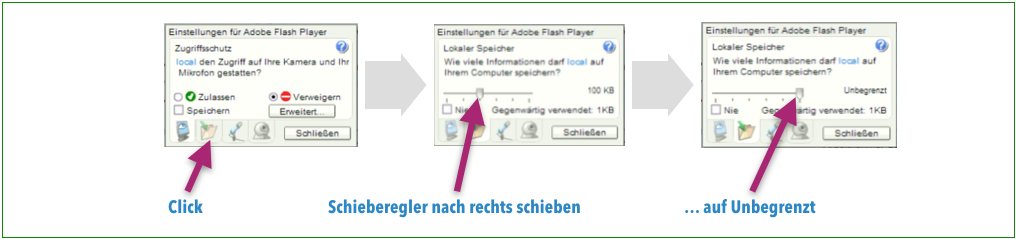
Sie sollten die Software
immer über die im
unteren rechten Bereich befindliche Funktion
Ende schliessen,
damit, bei noch nicht erfolgter Kundenspeicherung, der entsprechende Hinweis erfolgen kann.
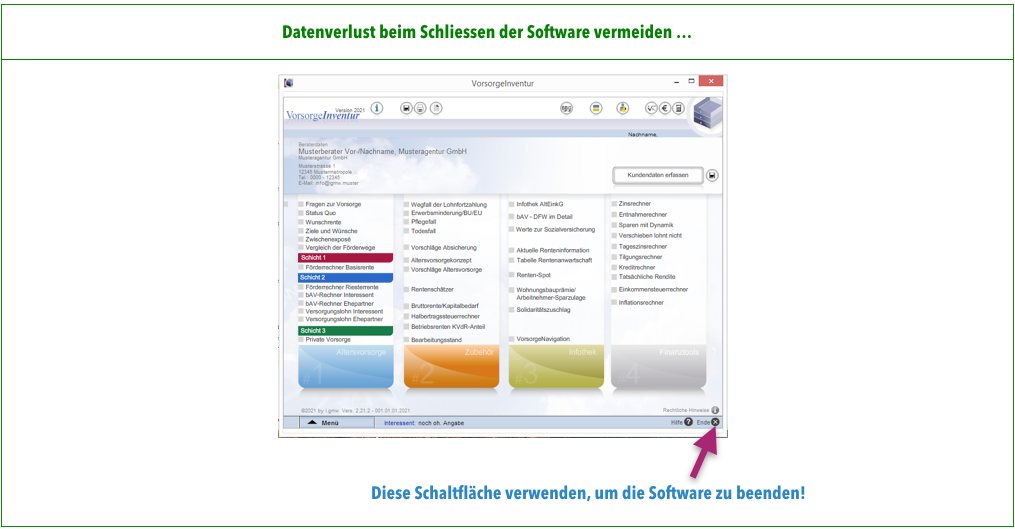
damit, bei noch nicht erfolgter Kundenspeicherung, der entsprechende Hinweis erfolgen kann.
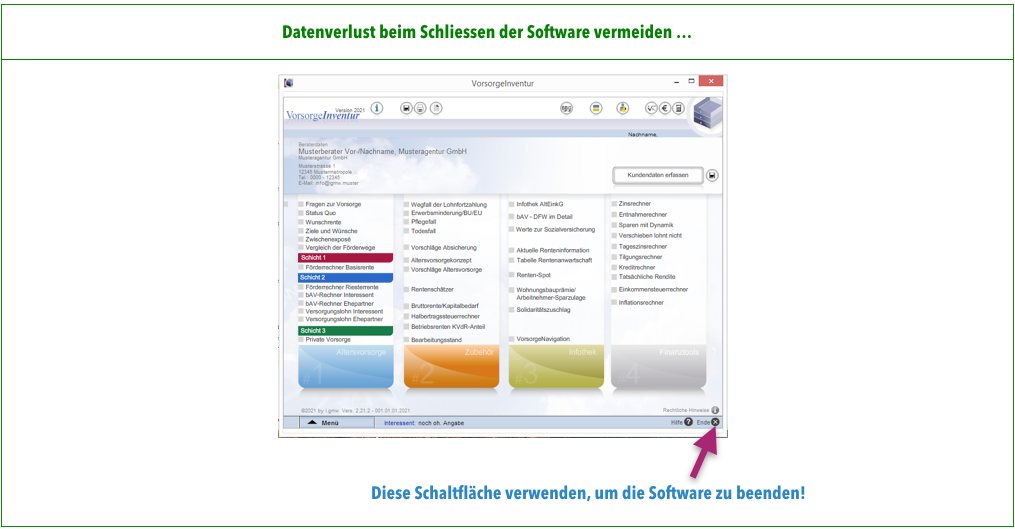
Sie möchten ehemals abgespeicherte Kunden einlesen, erhalten aber eine Fehlermeldung.
Was ist zu tun?
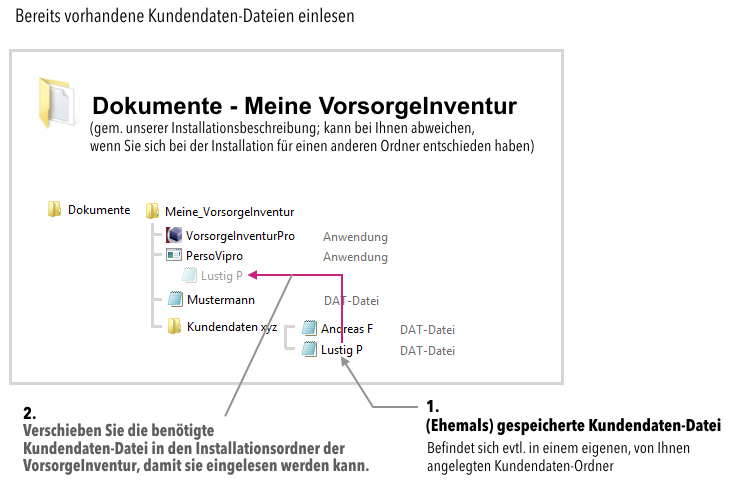
Was ist zu tun?
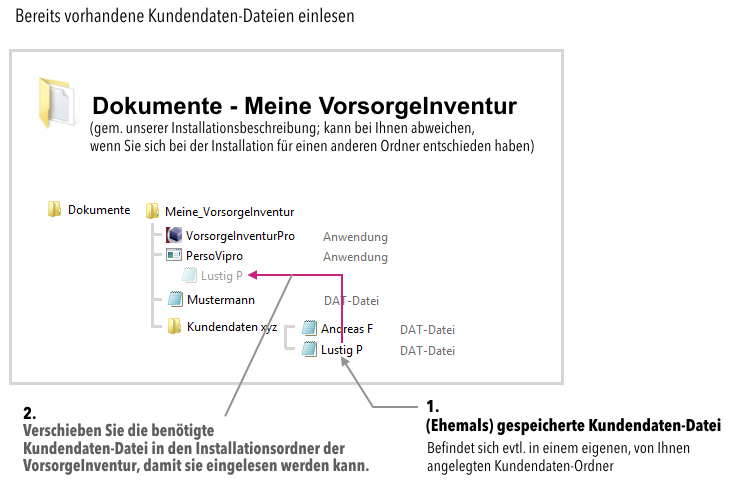
Ihr Anliegen konnte durch die vorstehenden FAQs nicht gelöst werden?
Dann senden Sie uns eine Email mit zwei Terminvorschlägen an zwei unterschiedlichen Tagenoder nutzen die Online-Terminvereinbarung über den nachfolgenden Link.
Termin
für Rückruf vereinbaren*
mail@igmw.com
*Sie werden zu Calendly, unserem externen Anbieter zur Terminvereinbarung, weitergeleitet.
mail@igmw.com
*Sie werden zu Calendly, unserem externen Anbieter zur Terminvereinbarung, weitergeleitet.